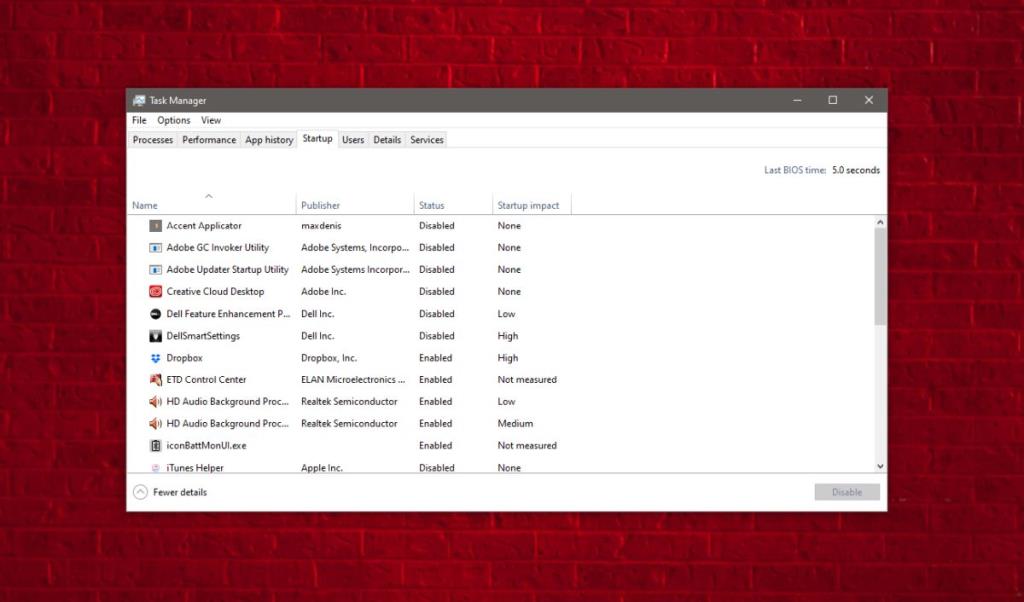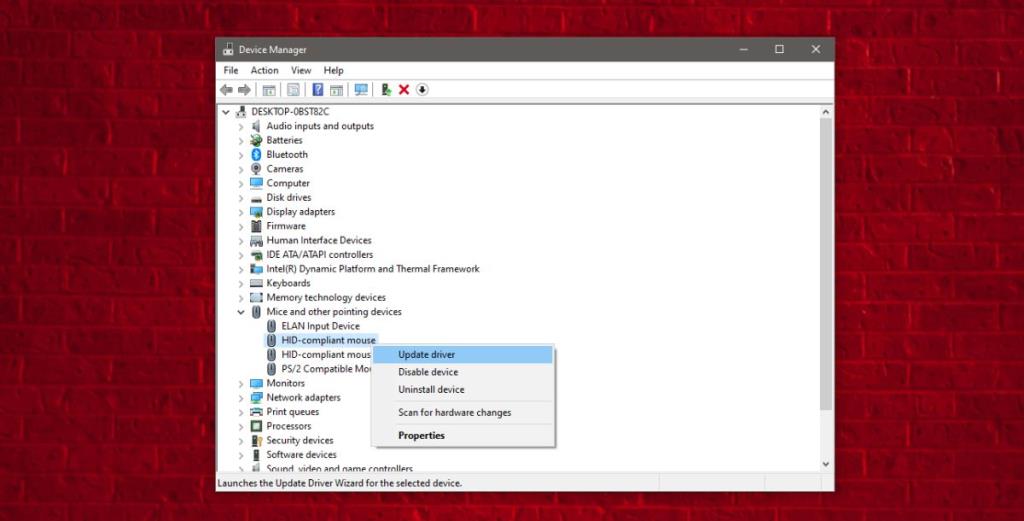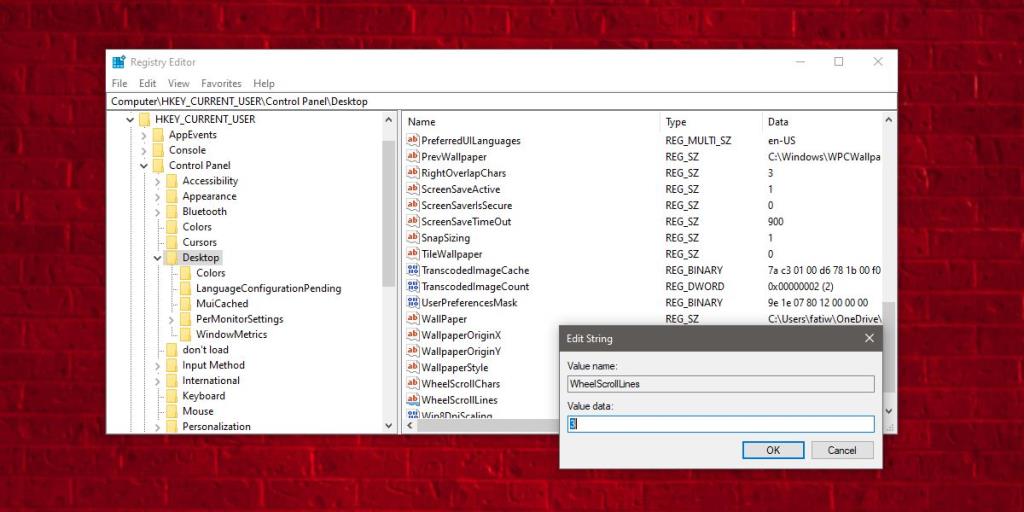Eine Maus ist möglicherweise eines der am wenigsten problematischen Hardwaregeräte, die Sie jemals an einen Windows-PC anschließen werden. Es ist sehr unwahrscheinlich, dass Sie Probleme bekommen, es sei denn, Sie haben es fallen gelassen oder es ist verrostet. Das heißt, wenn Ihre Maus zu reagieren beginnt und nach dem Zufallsprinzip teilweise oder vollständig nicht mehr funktioniert, gibt es einige Dinge, die Sie versuchen können, das Problem zu beheben.
Hardware oder Software
Überprüfen Sie zunächst, ob alle Maustasten funktionieren oder nicht. Sie können das Problem eingrenzen. Überprüfen Sie sie auf Ihrem System, und wenn eine der Tasten nicht funktioniert, testen Sie dieselbe Maus auf einem anderen PC. Wenn es auf anderen Systemen funktioniert, haben Sie ein Softwareproblem in der Hand und es kann behoben werden. Wenn es auf anderen Systemen auch nicht funktioniert, handelt es sich um ein Hardwareproblem. Wenn es sich um eine kabellose Maus handelt, wechseln Sie den Akku oder laden Sie sie auf und testen Sie sie erneut.
Fix mittlere Maustaste funktioniert nicht
Angenommen, Sie haben ein Softwareproblem, hier sind ein paar Dinge, die Sie tun können, um es zu beheben.
Apps und Skripte überprüfen
Überprüfen Sie die Apps und Skripte, die beim Start auf Ihrem PC ausgeführt werden. Es ist möglich, dass eine App die Funktion der Maus blockiert. Deaktivieren Sie sie alle und überprüfen Sie dann, ob die Maus funktioniert. Wenn dies der Fall ist, müssen Sie herausfinden, welche App sie beim Start blockiert, und sie entweder deaktivieren oder deinstallieren
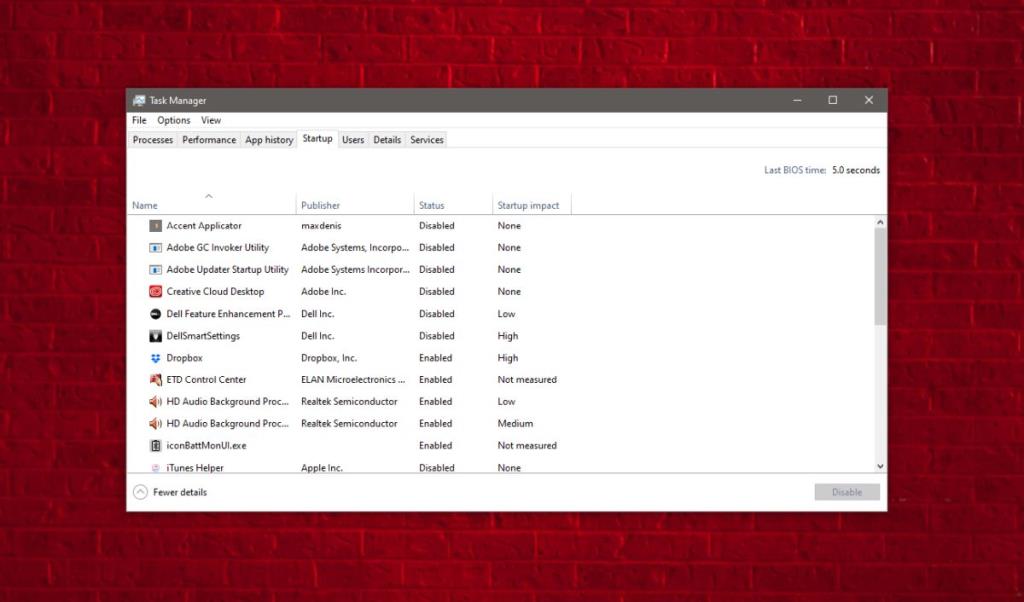
Treiber aktualisieren
Öffnen Sie den Geräte-Manager und gehen Sie zur Gerätegruppe Mäuse und andere Zeigegeräte. Erweitern Sie es und wählen Sie Ihre Maus aus. Klicken Sie mit der rechten Maustaste darauf und wählen Sie die Option Treiber aktualisieren aus dem Kontextmenü. Installieren Sie ein Update, falls verfügbar. Wenn nicht, versuchen Sie, den Treiber zu deinstallieren und neu zu installieren. Stellen Sie sicher, dass Sie Ihr System neu starten, nachdem Sie eine Änderung am Treiber vorgenommen haben.
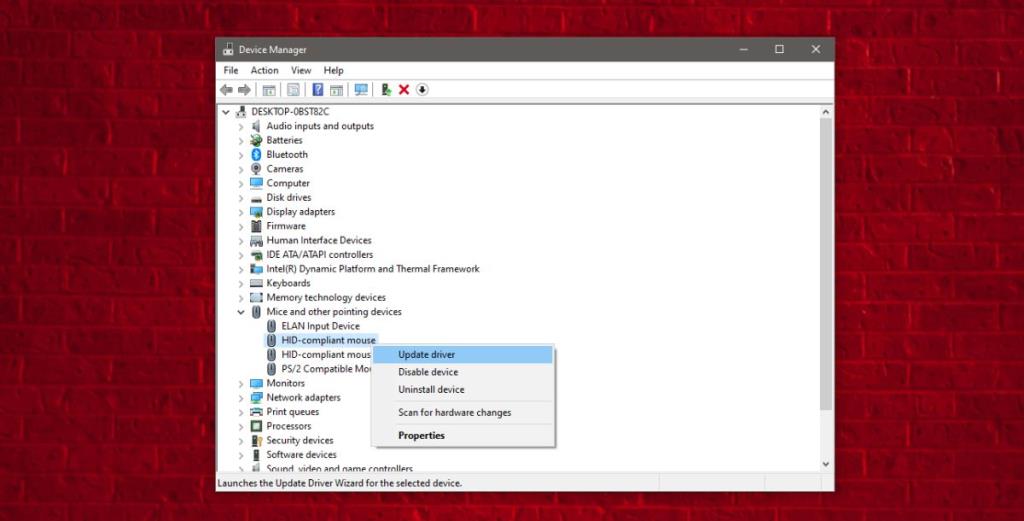
Windows-Registrierung bearbeiten
Tippen Sie auf die Tastenkombination Win+R, um das Ausführungsfeld zu öffnen. Geben Sie 'regedit' ein und tippen Sie auf Enter. Gehen Sie zum folgenden Schlüssel.
HKEY_CURRENT_USER\Systemsteuerung\Desktop
Suchen Sie nach einem Wert namens WheelScrollLines , doppelklicken Sie darauf und setzen Sie seinen Wert auf 3. Starten Sie Ihr System neu.
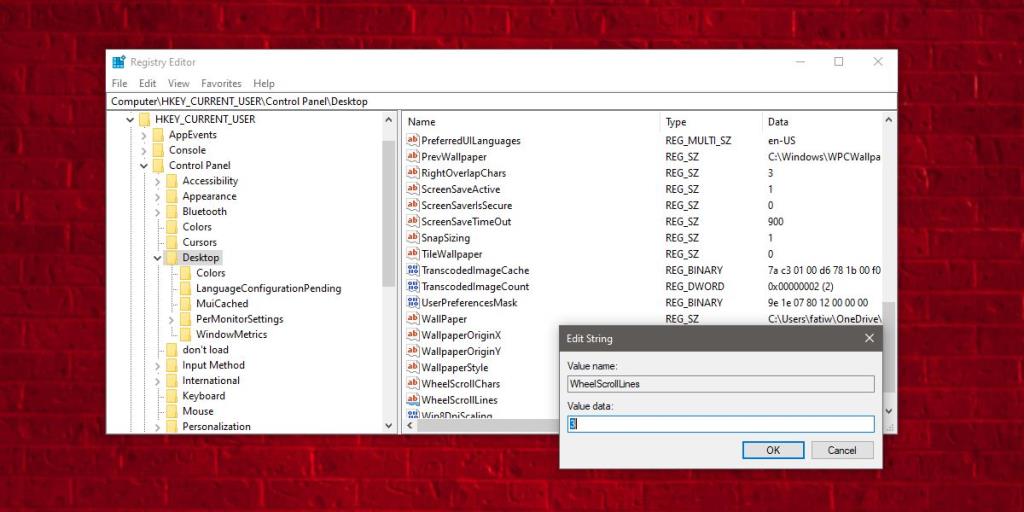
Überprüfen Sie andere Apps
Wenn Sie auf Ihrem PC Apps installiert haben, die die Funktionsweise der Maus in irgendeiner Weise verändern, überprüfen Sie diese ebenfalls. Die App muss nicht unbedingt laufen. Möglicherweise wurde etwas auf Ihrem System geändert, oder es wird ein Dienst ausgeführt, von dem Sie nichts wissen. Überprüfen Sie die Apps und entfernen Sie diejenigen, die die Maus steuern. Überprüfen Sie abschließend, ob das Ausführen einer bestimmten App dazu führt, dass die Maus nicht mehr funktioniert. Wenn dies der Fall ist, entfernen Sie es und starten Sie Ihr System neu.